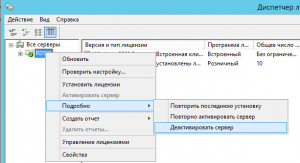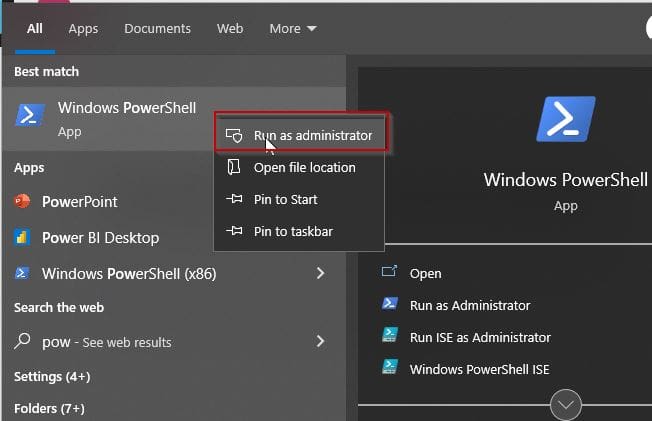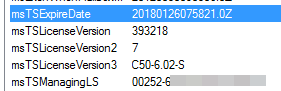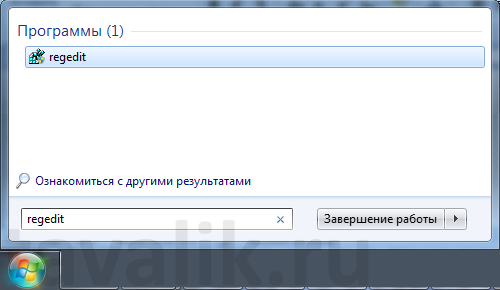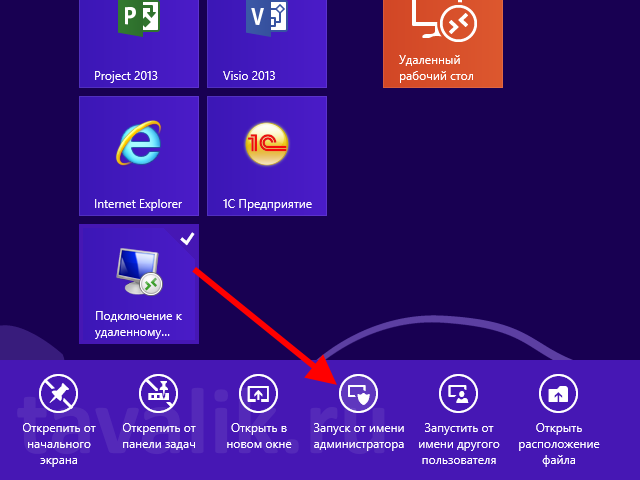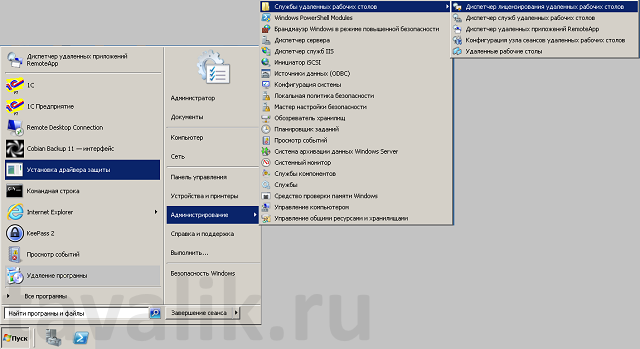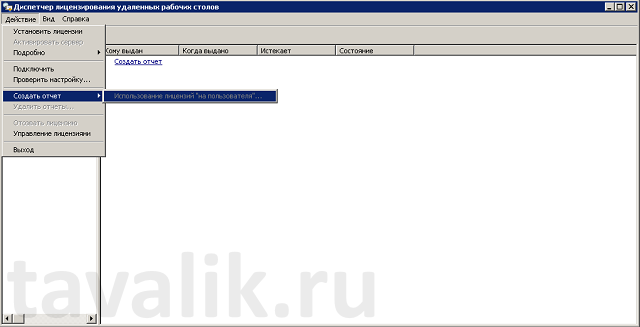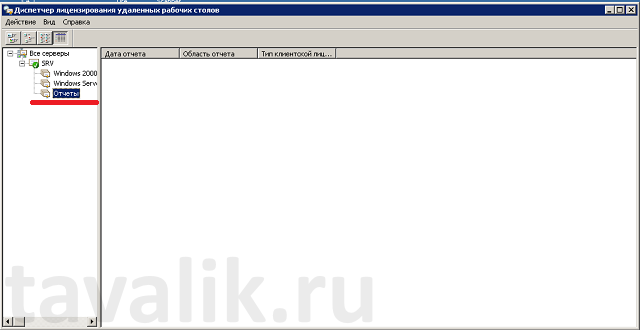Статья о том, как удалить лицензии сервера терминалов ( MS RDS CAL)
Тестируя различные лицензии для терминального сервера, я наплодил их в оснастке несколько штук. Перед внедрением в бой, я решил почистить список. Для этого необходимо сделать следующее:
1) Открываем оснастку «Диспетчер лицензирования удаленных рабочих столов» или в английском варианте «RD Licensing Manager»
2) Видим список лицензий
3) Для начала деактивируем сервер:
Выбираем имя сервера, нажимаем правую клавиши мыши, пункт «Подробно -> Деактивировать сервер»
По английски «Advanced -> Deactivate Server”.
Запускается мастер, проходим шаги. Получаем неактивированный сервер.
4) Закрываем оснастку «Диспетчер лицензирования удаленных рабочих столов» или в английском варианте «RD Licensing Manager»
5) Запускаем службы (services.msc), останавливаем службу «Лицензирование удаленных рабочих столов» или в английском варианте «Remote Desktop Licensing»
6) Запускаем командную строку с правами администратора, переходим в «C:\Windows\System32\lserver». Удаляем файл “TLSLic.edb” (Естественно сначала скопировав его в надежное место)
7) Запускаем службу «Лицензирование удаленных рабочих столов» или в английском варианте «Remote Desktop Licensing»

Видим, что она у нас пустая
9) Далее стандартная процедура установки лицензии MS RDS CAL.
Всем спасибо.
According to Microsoft documentation, when an unlicensed client connects for the first time to a terminal server, the terminal server issues a temporary Terminal Server Client Access License (CAL) token to the client. The Terminal Server instructs the License Server to mark the issued temporary Terminal Server CAL token as validated after the user logs into the session. If you’re interested in learning more about RDS, see the following guides: How to install RDS via Quick Start Deployment: Install, Publish, how to Update and Uninstall Remote Desktop Web Client, What to do when your Remote Desktop Licensing Manager Server Crashed, and Publish Remote Desktop Web Client: How to install HTML 5 Web Client for Microsoft RDS Server. In this article, you will learn how to How to Remove and Manage RDS Licenses with PowerShell.
The validated temporary Terminal Server CAL token is upgraded to a complete Terminal Server CAL token the next time the client connects. The temporary Terminal Server CAL token will continue to work for 90 days if no licensing tokens are available. The license is saved in the registry of the client. Kindly refer to this related guide: How to remove a Remote Desktop Service collection on Windows Server.
How to Remove and Manage RDS Licenses with PowerShell
I will briefly explain how to rebuild or delete Terminal Server licenses from a Remote Desktop Protocol (RDP) client and state some useful PowerShell Cmdlets that can be used to manage the RDS CAL package in this article with a practical demonstration. In Windows 10 or 11, the License can be found in the System Registry as shown below.
Note that in 32-bit RDP clients license are under the key HKEY_LOCAL_MACHINE\Software\Microsoft\MSLicensingHowever, if you edit the registry incorrectly, major issues may arise. As a result, make sure you carefully follow these instructions. Make a backup of the registry before making any changes. If an issue arises, you can restore the registry.
Backing System Registry
The prerequisite to RDS CAL removal etc is to back up the system Registry, open the Run dialog box, and type "regedit /v" and then press the Enter Key
Right-click on “Computer” and select export to export the registry to a folder in your PC.
Before we continue, let’s quickly show you how to backup the system Registry.
Clean the RDP client’s license cache
For 16-bit RDP clients, run regedit /v. Then delete the keys under \Software\Microsoft\MSLicensing to clean the client’s license cache. You can also delete the BIN files from \Windows\System\Regdata.
The license is stored in a file on the local computer in the folder hierarchy under /users/Shared/Microsoft/RDC Crucial Server Information/ by the RDP client for Macintosh. Delete the contents of this folder to clear the Macintosh client’s license cache. When the client reconnects, it will attempt to obtain a new license from the server.
If you delete the HKEY LOCAL MACHINE\Software\Microsoft\MSLicensing subkey on a Windows Vista or later client, subsequent attempts to connect to a Terminal Server may fail. You also get the following error message:
An Error occurred in the Licensing ProtocolTo fix this, right-click the Remote Desktop Connection shortcut and choose Run as Administrator. The remote desktop connection is launched by default as a user with the lowest user permissions.
A restricted user does not have permission to write registry entries to HKEY_LOCAL_ MACHINE by default. Attempts to rewrite the MSLicensing key thus fail. Starting Remote Desktop Connection with administrative credentials grants the necessary permissions to write the required registry keys.
The above steps apply to local PC. Next, we will look at how to Rebuild or Remove RDS CALs from Windows RDS Server
How to Rebuild or Remove RDS CALs from Windows RDS Server
Why do we need to remove or delete the Remote Desktop License? The reason is that sometimes we need to add more users to the RDS CAL User type license, or we need to change the user type CAL to Device CAL, or the installed license has become corrupted. We can resolve such issues by rebuilding or deleting the current RDS License.
Such an issue could be like the one shown in the screenshot below:To resolve the license issue, from the left corner of the server dashboard locate and click on Remote Desktop Services.
“Click on servers”
Manage Remote Desktop Licenses
After that, right-click on the server name and select “Manage Licenses” from the drop-down menu.
The welcome to manage licenses wizard displays
Now, click next to select the product version and license type and specify the quantity. Here, we select the RDS Per User CAL type
Rebuild the license in the next interface and select the reason for rebuilding it from the drop-down menu.
Next, is to choose a licensing program
Next, you have to confirm license deletion. Rebuilding the CAL license means the existing licenses that got corrupted will be deleted before rebuilding the new one.
The screenshot below shows that the rebuilding of the license is in progress.
After the license has finished rebuilding, we can now have a preview of the RD licenses installed
Managing RDS CAL with PowerShell
Alternatively, you can manage the RDS CAL License via PowerShell.
To do so, launch PowerShell as an Administrator. From the search menu, search for and right-click on PowerShell to open it as an Administrator.
If you want to transfer your RDS CALs from one Remote Desktop Connection license server to another, you can remove the installed CAL license pack from the license server using PowerShell.
Using the following cmdlet, you can get the list of all the RDS CAL packages installed on the server:
Execute the command below if you want to remove unused or corrupted Remote Desktop Licenses CALs from the RDS server:
wmic /namespace:\\root\CIMV2 PATH Win32_TSLicenseKeyPack CALL UninstallLicenseKeyPackWithId KeyPackIDThe second command above also helps you find the KeyPackId value for the RDS CAL package that you want to remove.
You can also completely remove all CALs by recreating the RDS license database. To do this, stop the Remote Desktop Services licensing service:
Stop-Service TermServLicensingAfter stopping or removing the CALS completely, rename the file:
C:\Windows\System32\lserver\TLSLic.edb to C:\Windows\System32\lserver\TLSLic.edb_old and start the service:Then finally, run the command below to start up the service:
Start-Service TermServLicensingI hope you found this blog post helpful on how to Remove and Manage RDS Licenses. If you have any questions, please let me know in the comment session.
@XXXSAPSANXXX
системный администратор
Добрый день.
Есть сервер 2012 r2, на нем «поднят» домен и «служба удаленных рабочих столов»
Куплены 10 лицензий на подключение по rdp.
И настроены они были не на устройство, а на пользователя.
Подскажите пожалуйста есть ли какая-нибудь возможность «отзыва» лицензии у клиента.?Так как эта кнопка не активна — смотрите скрин ниже. Читал на майкрососфт, что возможность отзыва лицензии «на пользователя» запрещена. Можт есть возможность через реестр как-то их удалять?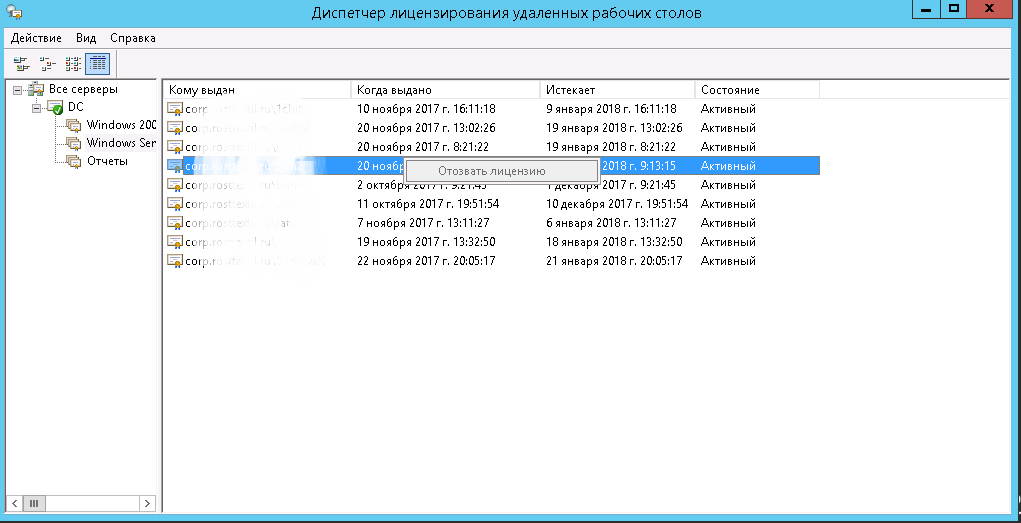
-
Вопрос задан
-
2431 просмотр
- В учетной записи пользователя очищаем заполненные атрибуты msTS…:
- В консолои диспетчера лицензирования формируем отчет:
Более этому пользователю лицензия не назначена.
Пригласить эксперта
Мелкомягкие позволяют отзывать данные лицензии не чаще чем один раз в полгода (помоему), это защита, чтобы вы не купили 5 штук и не отзывали их каждый раз, когда вам нужно чтобы работал другой.
Выход мне известен только один — удалять роль, чистить папки с лицензиями и снова поднимать и регистрировать роль заново с указанием пакета лицензий.
-
Показать ещё
Загружается…
09 окт. 2023, в 18:18
1000 руб./за проект
09 окт. 2023, в 18:11
15000 руб./за проект
09 окт. 2023, в 17:39
1000 руб./за проект
Минуточку внимания
Удаление лицензий удаленных рабочих столов на сервере 2012 может быть необходимо в различных ситуациях. Возможно, вы хотите освободить лицензии для других пользователей, или вы хотите перенести лицензии на другой сервер. В этой статье мы расскажем, как удалить эти лицензии и обеспечить правильное функционирование вашего сервера.
Процесс удаления лицензий удаленных рабочих столов на сервере 2012 довольно прост и может быть выполнен с помощью инструмента «Реестр». Однако перед удалением лицензий рекомендуется создать резервную копию реестра, чтобы избежать возможных проблем.
Перед удалением лицензий, убедитесь, что вы работаете с учетной записью администратора. Затем откройте «Редактор реестра» и найдите следующий путь: HKEY_LOCAL_MACHINE\SYSTEM\CurrentControlSet\Control\Terminal Server\RCM\Licensing Core.
Важно помнить о том, что неправильное изменение реестра может привести к серьезным проблемам с операционной системой. Поэтому перед удалением лицензий удаленных рабочих столов на сервере 2012 рекомендуется сделать точку восстановления или резервную копию.
Для удаления лицензий удаленных рабочих столов на сервере 2012 найдите ветку «ProductID» в разделе «Licensing Core». Щелкните правой кнопкой мыши на «ProductID» и выберите «Удалить» из контекстного меню. Подтвердите удаление, если будет показано окно подтверждения.
После этого, закройте «Редактор реестра» и перезагрузите сервер для применения изменений. При следующем подключении удаленных рабочих столов, сервер автоматически создаст новые лицензии, которые можно будет управлять и настраивать по вашему усмотрению.
Содержание
- Проверка наличия лицензий удаленных рабочих столов
- Способы удаления лицензий удаленных рабочих столов
- Вопрос-ответ
- Как удалить лицензии удаленных рабочих столов на сервере 2012?
- Можно ли удалить лицензии удаленных рабочих столов на сервере 2012 через командную строку?
- Как я могу проверить, какие лицензии удаленных рабочих столов используются на сервере 2012 перед их удалением?
- Если я удалю лицензии удаленных рабочих столов на сервере 2012, будут ли удалены данные пользователей?
Проверка наличия лицензий удаленных рабочих столов
Для проверки наличия лицензий удаленных рабочих столов на сервере 2012 необходимо выполнить следующие шаги:
1. Откройте «Серверные менеджеры» и перейдите в раздел «Конфигурирование удаленных рабочих столов».
2. В разделе «Лицензии» вы увидите список доступных лицензий.
3. Для проверки наличия лицензии на конкретном удаленном рабочем столе, выберите его в списке.
4. Проверьте статус лицензии — она может быть «Активна», «Неактивна» или «Не установлена».
5. Если лицензия отсутствует или ее статус «Неактивна», вам потребуется установить или активировать лицензию.
6. Для установки новой лицензии нажмите на кнопку «Добавить» в разделе «Лицензии».
7. Следуйте инструкциям мастера установки лицензий для добавления и активации новой лицензии.
В результате выполнения этих шагов вы сможете проверить наличие и статус лицензий удаленных рабочих столов на сервере 2012.
Способы удаления лицензий удаленных рабочих столов
Существует несколько способов удаления лицензий удаленных рабочих столов на сервере 2012. Вот некоторые из них:
1. Через консоль удаленных рабочих столов:
— Откройте «Диспетчер серверов» на сервере 2012.
— В разделе «Удаленные рабочие столы» щелкните правой кнопкой мыши и выберите «Удалить лицензии удаленных рабочих столов».
— Подтвердите удаление лицензий при необходимости.
2. Через PowerShell:
— Откройте PowerShell на сервере 2012.
— Введите следующую команду: «wmic /namespace:\
oot\CIMV2\TerminalServices PATH Win32_TerminalServiceSetting WHERE (__CLASS != «Win32_TerminalServiceSetting») delete».
— Подтвердите удаление лицензий при необходимости.
3. Через реестр:
— Откройте «Редактор реестра» на сервере 2012.
— Перейдите по пути «HKEY_LOCAL_MACHINE\SYSTEM\CurrentControlSet\Control\Terminal Server\RCM\GracePeriod».
— Удалите все ключи в папке «GracePeriod».
— Перезагрузите сервер 2012, чтобы изменения вступили в силу.
— После перезагрузки сервера 2012, он будет создавать новые лицензии удаленных рабочих столов.
Важно отметить, что при удалении лицензий удаленных рабочих столов на сервере 2012 все клиенты, использующие удаленные рабочие столы, теряют связь с сервером. Поэтому перед удалением лицензий необходимо предупредить пользователей о простое сервера и возможности потери данных.
Вопрос-ответ
Как удалить лицензии удаленных рабочих столов на сервере 2012?
Чтобы удалить лицензии удаленных рабочих столов на сервере 2012, вам нужно открыть «Центр удаленных рабочих столов» в панели управления. Затем вы должны выбрать раздел «Серверы» и выбрать сервер, на котором вы хотите удалить лицензии. После этого вы должны выбрать опцию «Удалить неиспользуемые CAL-лицензии» и следовать инструкциям на экране. Это позволит удалить все лицензии удаленных рабочих столов, которые больше не используются на сервере.
Можно ли удалить лицензии удаленных рабочих столов на сервере 2012 через командную строку?
Да, вы можете удалить лицензии удаленных рабочих столов на сервере 2012 через командную строку. Для этого нужно открыть командную строку от имени администратора и ввести следующую команду: «wmiadap /f». После выполнения этой команды, неиспользуемые CAL-лицензии будут удалены. Однако, это может занять некоторое время, в зависимости от количества лицензий, которые нужно удалить.
Как я могу проверить, какие лицензии удаленных рабочих столов используются на сервере 2012 перед их удалением?
Чтобы проверить, какие лицензии удаленных рабочих столов используются на сервере 2012 перед их удалением, вам нужно открыть «Центр удаленных рабочих столов» в панели управления. Затем вы должны выбрать раздел «Серверы» и выбрать сервер, на котором вы хотите проверить используемые лицензии. После этого вы должны выбрать опцию «Управление лицензиями удаленного рабочего стола» и проверить список активных лицензий. Это позволит вам увидеть, какие лицензии удаленных рабочих столов в данный момент используются на сервере.
Если я удалю лицензии удаленных рабочих столов на сервере 2012, будут ли удалены данные пользователей?
Нет, удаление лицензий удаленных рабочих столов на сервере 2012 не повлияет на данные пользователей. Лицензии удаленных рабочих столов отвечают только за количество одновременных подключений пользователей к серверу, но не хранят данные. Поэтому при удалении лицензий вы не потеряете данные пользователей. Однако, пользователи, чьи лицензии будут удалены, больше не смогут подключаться к серверу удаленных рабочих столов до тех пор, пока не будет предоставлена новая лицензия.
Содержание
- Сброс тестового периода для терминального сервера Windows
- Описание проблемы
- Сброс пробного периода
- Записки ИТ специалиста.
- Как удалить терминальные лицензии (RDS CAL)
- Удаление лицензий терминала Server у клиента RDP
- Аннотация
- Чистый кэш лицензии клиента RDP
- Исправлена ли эта проблема
- Как удалить терминальные лицензии?
- Прелюдия
- Вариант 1
- Вариант 2
- Вариант 3
- Windows-терминалы WTware
- Удаление временной лицензии
- Удаление временной лицензии
- Удаление временной лицензии
- по поводу лицензии
Описание проблемы
Основанные на Windows терминальные сервера (сервера удаленных рабочих столов, и т. д.) требуют приобретения дополнительных лицензий, в противном случае терминальный сервер будет работать с пробном режиме — без каких-либо ограничений по функционалу, но только первые 180 дней. После того, как пройдут 180 дней, подключится к такому серверу пользователям не получится, поскольку он будет ругаться на отсутствие лицензий.
Сброс пробного периода
Однако, можно без проблем сбросить пробный период терминального сервера, достаточно выполнить несколько манипуляций в реестре Windows. Для этого, запускаем редактор реестра, и переходим в следующий раздел реестра:
В данном разделе реестра необходимо удалить значение реестра с названием начинающимся на L$RTMTIMEBOMB. , однако, скорее всего ничего не выйдет, поскольку по умолчанию у пользователей компьютера нет прав на внесение изменений в данном разделе. Для исправления данного недоразумения, необходимо открыть разрешения данного раздела, и сменить его владельца на Администраторы.
Делается это следующим образом:
- На нужном разделе реестра нужно нажать правой кнопкой мыши, и в появившемся меню выбрать пункт «Разрешения».
- Откроется список разрешений. В нем нужно нажать на кнопку «Дополнительно».
- Откроются дополнительные параметры, где в самом верху будет написан владелец, а рядом будет кнопка «Изменить». Нажимаем на неё.
- Откроется окошко, где нужно будет ввести имя группы администраторов — например «Administrators». Для корректировки названия в понятный системе формат следует нажать на кнопку «Проверить имена».
Если все будет правильно, система подчеркнет название группы, после чего остается только выйти из всех ранее открытых окон, нажимая кнопки «ОК» (для применения новых разрешений).
После этого, остается только удалить значение реестра с названием L$RTMTIMEBOMB. , после чего перезагрузить сервер. Если все было сделано правильно, то пробный период будет активирован по новой, и пользователи смогут работать на данном сервере как раньше.
Записки ИТ специалиста.
Как удалить терминальные лицензии (RDS CAL)
Статья о том, как удалить лицензии сервера терминалов ( MS RDS CAL)
Тестируя различные лицензии для терминального сервера, я наплодил их в оснастке несколько штук. Перед внедрением в бой, я решил почистить список. Для этого необходимо сделать следующее:
1) Открываем оснастку «Диспетчер лицензирования удаленных рабочих столов» или в английском варианте «RD Licensing Manager»
2) Видим список лицензий
3) Для начала деактивируем сервер:
Выбираем имя сервера, нажимаем правую клавиши мыши, пункт «Подробно -> Деактивировать сервер»
По английски «Advanced -> Deactivate Server”.
Запускается мастер, проходим шаги. Получаем неактивированный сервер.
4) Закрываем оснастку «Диспетчер лицензирования удаленных рабочих столов» или в английском варианте «RD Licensing Manager»
5) Запускаем службы (services.msc), останавливаем службу «Лицензирование удаленных рабочих столов» или в английском варианте «Remote Desktop Licensing»
6) Запускаем командную строку с правами администратора, переходим в «C:WindowsSystem32lserver». Удаляем файл “TLSLic.edb” (Естественно сначала скопировав его в надежное место)
7) Запускаем службу «Лицензирование удаленных рабочих столов» или в английском варианте «Remote Desktop Licensing»
Запускаем оснастку «Диспетчер лицензирования удаленных рабочих столов» или в английском варианте «RD Licensing Manager»
Видим, что она у нас пустая
9) Далее стандартная процедура установки лицензии MS RDS CAL.
Удаление лицензий терминала Server у клиента RDP
В этой статье описывается, как удалить лицензии терминала Server из клиента удаленного протокола рабочего стола (RDP).
Оригинальная версия продукта: Windows 10 — все выпуски, Windows Server 2012 R2
Исходный номер КБ: 187614
Аннотация
Когда нелицензионный клиент впервые подключается к терминаловому серверу, сервер терминала выдает клиенту маркер временной лицензии клиентского доступа к терминалу сервера (CAL). После входа пользователя в сеанс сервер терминала поручит серверу лицензии отметить выданный временный маркер Cal Terminal Server как проверяемый. При следующем подключении клиента будет предпринята попытка обновить проверенный временный маркер CAL терминала Server до полного маркера Cal Terminal Server. Если нет токенов лицензии, временный маркер Cal Terminal Server будет работать в течение 90 дней. Лицензия хранится в реестре клиента.
32-битные клиенты RDP хранят лицензию под ключом HKEY_LOCAL_MACHINESoftwareMicrosoftMSLicensing .
В этот раздел, описание метода или задачи включены действия, содержащие указания по изменению параметров реестра. Однако неправильное изменение параметров реестра может привести к возникновению серьезных проблем. Поэтому следует в точности выполнять приведенные инструкции. Для дополнительной защиты создайте резервную копию реестра, прежде чем редактировать его. Так вы сможете восстановить реестр, если возникнет проблема. Дополнительные сведения о том, как создать и восстановить реестр, см. в этой информации, как создать и восстановить реестр в Windows.
Чистый кэш лицензии клиента RDP
Чтобы очистить кэш лицензии клиента, просто удалите этот ключ и его подки. При следующем подключении клиента к серверу будет получена другая лицензия.
Для 16-битных клиентов RDP запустите regedit /v . Затем удалите ключи, SoftwareMicrosoftMSLicensing чтобы очистить кэш лицензии клиента. Вы также можете удалить файлы BIN из WindowsSystemRegdata .
Клиент RDP для Macintosh сохраняет лицензию в файле на локальном компьютере в иерархии папок под /users/Shared/Microsoft/RDC Crucial Server Information/ . Чтобы очистить кэш лицензии клиента Macintosh, удалите содержимое этой папки. Клиент будет пытаться получить новую лицензию с сервера в следующий раз, когда он подключается.
Если удалить подкоть клиента с Windows Vista или более поздней версией, более поздние попытки подключения к терминалу могут привести к HKEY_LOCAL_MACHINESoftwareMicrosoftMSLicensing сбой. Кроме того, вы получаете следующее сообщение об ошибке:
Ошибка произошла в протоколе лицензирования
Чтобы устранить эту проблему, щелкните правой кнопкой мыши ярлык удаленное подключение к рабочему столу, а затем выберите Выполнить в качестве администратора. По умолчанию удаленное подключение к рабочему столу выполняется как пользователь с самыми низкими разрешениями пользователя. По умолчанию ограниченный пользователь не имеет разрешения на запись записей реестра для HKEY_LOCAL_MACHINE. Поэтому попытки переписать ключ не MSLicensing удается. Запуск удаленного подключения к рабочему столу с административными учетными данными предоставляет разрешения, необходимые для записи необходимых ключей реестра.
Исправлена ли эта проблема
Проверьте, устранена ли проблема. Если проблема не устранена, обратитесь в службу поддержки.
Как удалить терминальные лицензии?
Прелюдия
В связи с чем возник вопрос удаления терминальных лицензий? Все из-за бага МС. Дело в том, что заводя пользователя в системе допустимо использовать большие и маленькие буквы, только большие или только маленькие. Для примера: логин пользователя DMP, dmp воспринимается системой как один и тот же логин, равно как и Dmp, dmP, dMp и т.д. Система не чуствительна к регистру логина, пока пользователь не становится терминальным. В этом случае, если пользователь войдет в терминал с логином DMP, а после с логином dmp, то сервер терминальных лицензий выдаст две лицензии. Для него это два разных пользователя
Отозвать лицензии невозможно. Можно удалить либо лицензионный пакет целиком, либо полностью базу со всеми лицензиями. Рассмотрим варианты
Вариант 1
Удаление лицензионного пакета. Для этого запускаем RD Licensing Manager и выясняем, какому Keypack ID принадлежит лицензия, которую нужно удалить. Далее в powershell выполняем команду указав свой KEYPACKID
После успешного удаления лицензионного пакета заново его инсталируем
Вариант 2
Средствами RD Licensing Manager перестроить базу лицензий
Вариант 3
Можно удалить базу лицензий вручную. Для этого
- останавливаем службу Remote Desktop Licensing
- переходим в папку C:WindowsSystem32lserver
- переименовываем TLSLic.edb в TLSLic.edb.old
- запускаем службу Remote Desktop Licensing
- инсталируем все лицензионные пакеты
Кстати файлы и папки также не чуствительны к регистру. Создав файл qq невозможно создать в той же папке файлы с именами QQ, qQ, Qq. Можете проверить сами
Системный администратор. В сисадминстве с 2000 года. Участник Хабр Q&A и cyberforum
Windows-терминалы WTware
Программа-клиент службы терминалов Windows Terminal Services, для бездисковых терминалов и загрузки по сети. Основной сайт http://www.wtware.ru
Удаление временной лицензии
Удаление временной лицензии
Сообщение vs » Пт янв 06, 2006 3:36 pm
Сообщение Ejean » Пт янв 20, 2006 10:50 pm
Удаление временной лицензии
Сообщение vs » Сб янв 21, 2006 11:03 pm
Сообщение Sanek » Пн янв 23, 2006 6:33 pm
Сообщение Ejean » Пн янв 23, 2006 9:09 pm
Сообщение Sanek » Вт янв 24, 2006 10:28 am
Сообщение aka » Вт янв 24, 2006 1:09 pm
по поводу лицензии
Сообщение kooks » Пн фев 06, 2006 10:20 am
Сообщение aka » Пн фев 06, 2006 12:36 pm
Сообщение kooks » Пн фев 06, 2006 1:28 pm
Сообщение aka » Пн фев 06, 2006 4:35 pm
Сообщение k_quiet » Ср фев 15, 2006 11:17 pm
Сообщение Ejean » Сб фев 18, 2006 12:43 am
Сообщение Ejean » Сб фев 18, 2006 12:48 am
Сообщение Leonid » Чт мар 16, 2006 6:51 pm
Сообщение Гость » Пн авг 21, 2006 11:24 am
Сообщение Ejean » Вт авг 22, 2006 12:02 am
Сообщение Гость » Вт авг 22, 2006 1:46 pm
Сообщение Sanekk » Ср авг 30, 2006 11:03 am
Сообщение Sanekk » Ср авг 30, 2006 11:04 am
Сообщение Ejean » Ср авг 30, 2006 8:11 pm
Сообщение Anatoli » Вт май 15, 2007 8:02 am
Сообщение aka » Вт май 15, 2007 5:34 pm
Сообщение gserg » Ср май 16, 2007 2:23 am
TO AKA Только тем, что помимо установки 1с, в п.4 разжевано как лицензировать сервер терминалов и получить халявные лицензии
ЗЫ Но мы ведь все знаем что это противозаконно
Удаление временной лицензии
-
vs
- Сообщения: 3
- Зарегистрирован: Вс окт 17, 2004 3:22 pm
Удаление временной лицензии
До исчезновения старого форума было обсуждение в котором указывалось в каком ключе регистра TSL сервер хранит информацию о выделенных временных лицензиях. Не могу нигде найти. По той же теме вопрос: без удаления и новой установки TSL сервера можно удалить выделенную временную лицензию для одного «отдельно взятого» виндового (XP) клиента? Есть у кого опыт?
-
Ejean
- Сообщения: 403
- Зарегистрирован: Сб апр 16, 2005 9:30 am
- Контактная информация:
Сообщение
Ejean » Пт янв 20, 2006 10:50 pm
Временная коиентская лицензия:
[HKEY_LOCAL_MACHINESOFTWAREMicrosoftMSLicensingStore]
Удаляешь ключ и всё что в нём. перезапуск не требуется.
Это не влияет на сервер и срок выдачи временных лицензий (90 дней)
-
vs
- Сообщения: 3
- Зарегистрирован: Вс окт 17, 2004 3:22 pm
Удаление временной лицензии
Сообщение
vs » Сб янв 21, 2006 11:03 pm
Конкретное спасибо Ejean!
Есть еще проблема — неактивизированный TSL выдает временные лицензии, но только клиентам Win98, а вот WinXP, Win2K — ни зачто. Среда: WIN2KSRV SP4. Все ЭТИ ЖЕ клиенты присоединялись к тому же TS ранее нормально и временные лицензии им выделялись. Может что у клиента надо удалить в регистре?
-
Sanek
- Сообщения: 32
- Зарегистрирован: Ср май 04, 2005 7:13 am
Сообщение
Sanek » Пн янв 23, 2006 6:33 pm
Вот у клиента и удали в этом мсете ключа, который тебе дали.
-
Ejean
- Сообщения: 403
- Зарегистрирован: Сб апр 16, 2005 9:30 am
- Контактная информация:
Сообщение
Ejean » Пн янв 23, 2006 9:09 pm
мне повторить мой предидущий ответ?
-
Sanek
- Сообщения: 32
- Зарегистрирован: Ср май 04, 2005 7:13 am
Сообщение
Sanek » Вт янв 24, 2006 10:28 am
А в случае с WTWARE где на сервере хранятся инфа о выданной лицензии? Там же, в реестре?
-
aka
- Разработчик
- Сообщения: 11520
- Зарегистрирован: Ср окт 01, 2003 12:06 am
- Откуда: Роcсия, Тольятти
- Контактная информация:
Сообщение
aka » Вт янв 24, 2006 1:09 pm
Да, там же.
-
kooks
по поводу лицензии
Сообщение
kooks » Пн фев 06, 2006 10:20 am
уважаемый Ака видно не понял вопрос
— сервер выдает что заканчивается через столько-то дней лицензия
и на вин клиенте это правится дествительно в реестре а вот в линуксе это не сделаешь
приходится уходить от этого методом смены имени клиента
в линуксе это лечится методом удаления /home/_user_name_/.rdesktop, а что делать с WTWARE?
-
aka
- Разработчик
- Сообщения: 11520
- Зарегистрирован: Ср окт 01, 2003 12:06 am
- Откуда: Роcсия, Тольятти
- Контактная информация:
Сообщение
aka » Пн фев 06, 2006 12:36 pm
Ничего с втварью сделать нельзя. Все, что может удаляться, в ней само удаляется при перезагрузке. Активируйте сервер лицензий и не тратьте дорогое время на возню с демками
http://wtware.ru/win2k3/license.html
-
kooks
Сообщение
kooks » Пн фев 06, 2006 1:28 pm
беда в том что сервер лицензий активирован. на сервере лицензионная ОС 2000Srv, с 2003 таких проблемм нет
но никто не будет выкидывать 700уе на замену ОС
— проблемма решена старым методом, замена имени клиента и на время первой загрузки клиента, установка времени на сервере на 3 года вперед
-
aka
- Разработчик
- Сообщения: 11520
- Зарегистрирован: Ср окт 01, 2003 12:06 am
- Откуда: Роcсия, Тольятти
- Контактная информация:
Сообщение
aka » Пн фев 06, 2006 4:35 pm
Я смысла не понимаю. Пользуясь штатно в работе «временными» лицензиями и удаляя их по мере старения, вы все равно нарушаете лицензионное соглашение с МС, и если они упрутся рогом — они вас засудят. Так не проще ли поставить еще один сервер лицензирования на самом терминальном сервере, активировать его и набить лицензиями в достаточном количестве?
-
k_quiet
- Сообщения: 79
- Зарегистрирован: Вт дек 02, 2003 12:48 am
- Откуда: Astrakhan
Сообщение
k_quiet » Ср фев 15, 2006 11:17 pm
в win2003 есть баг: если установить режим лицензирования «на пользователя» то сервер вообще не проверяет наличие лицензий.
если сервер выдавал временные лицензии, а через 90 дней перестал пускать пользователей, то не надо рвать на голове волосы и переставлять сервак, просто войдите на сервак локально измените режим лицензирования с «на устройство» на «на пользователя» и сервер начнет снова нормально работать. ИЗМЕНИТЬ РЕЖИМ ВЫДАЧИ ЛИЦЕНЗИЙ НА СЕРВЕРЕ МОЖНО ТОЛЬКО ОДИН РАЗ!
у нас сервер таким образом уже полтора года работает…
-
Ejean
- Сообщения: 403
- Зарегистрирован: Сб апр 16, 2005 9:30 am
- Контактная информация:
Сообщение
Ejean » Сб фев 18, 2006 12:43 am
Простой способ: удалить и установить заново службу лицензирования. На это уйдёт максимум 10 мин. и вы снова получите обещанные 90 дней. Если нет претензий к лицензионности используемого способа, то читайте документацию http://www.wtware.ru/win2k3/license.html
-
Ejean
- Сообщения: 403
- Зарегистрирован: Сб апр 16, 2005 9:30 am
- Контактная информация:
Сообщение
Ejean » Сб фев 18, 2006 12:48 am
Если кому интересно, могу описать проблемы использования КУПЛЕННЫХ лицензий.
Основные:
1) продаются по 5 штук или кратно 5
2) выдаются сроком на 3 мес. и привязываются к DNS имени клиента. Т.е. если вы зашли в терминал с принесённого кем-то ноутбука или из дома через интернет… то вы на 3 мес. потеряли одну лицензию
-
Leonid
- Сообщения: 4
- Зарегистрирован: Ср фев 01, 2006 5:31 pm
Сообщение
Leonid » Чт мар 16, 2006 6:51 pm
k_quiet писал(а):в win2003 есть баг: если установить режим лицензирования «на пользователя» то сервер вообще не проверяет наличие лицензий.
Это даже не баг, а фича. Микрософт про это прекрасно знает и закрывать пока не собирается.
k_quiet писал(а):. ИЗМЕНИТЬ РЕЖИМ ВЫДАЧИ ЛИЦЕНЗИЙ НА СЕРВЕРЕ МОЖНО ТОЛЬКО ОДИН РАЗ!
у нас сервер таким образом уже полтора года работает…
У меня получатся менять по нескольку раз.
А менять приходтся снова «на пользователя», т.к. иногда слетает «на девайс» и это тоже известная фигня. Другими словами, если сервер вдруг после года работы перестал пускать пользователей, погляди в режим лицензированияи убедись, что не слетело. Ставишь снова «на пользователя» и все ОК.
У меня уже два года работают.
-
Гость
Сообщение
Гость » Пн авг 21, 2006 11:24 am
Ejean писал(а):Временная коиентская лицензия:
[HKEY_LOCAL_MACHINESOFTWAREMicrosoftMSLicensingStore]
Удаляешь ключ и всё что в нём. перезапуск не требуется.
Это не влияет на сервер и срок выдачи временных лицензий (90 дней)
у меня ситуация как у vs («…только клиентам Win98, а вот WinXP, Win2K — ни зачто. Среда: WIN2KSRV SP4. Все ЭТИ ЖЕ клиенты присоединялись к тому же TS ранее нормально и временные лицензии им выделялись…»)? только сервер вин2003.
Указанное место на клиенте (…Store) есть, но пустое. Чего удалять-то?
-
Ejean
- Сообщения: 403
- Зарегистрирован: Сб апр 16, 2005 9:30 am
- Контактная информация:
Сообщение
Ejean » Вт авг 22, 2006 12:02 am
отунинсталить службу лицензирования и поставить заново
или изменить тип лицензирования — на пользователя
-
Гость
Сообщение
Гость » Вт авг 22, 2006 1:46 pm
Ejean писал(а):отунинсталить службу лицензирования и поставить заново
или изменить тип лицензирования — на пользователя
помогло только 2е
-
Sanekk
Сообщение
Sanekk » Ср авг 30, 2006 11:03 am
Народ, у меня была на днях вот такая фишка. на компе под XP чел заходил на терминальный сервер под Win2003 встроенным Удаленным рабочим столом. Скоро сказка сказывается, да только скоро и лицензия кончается временная. С терм. сервером все Ок, активирован, все легально. Однако, как только лицензия кончилась — стал ругаться, не могу получить и все тут. В журналах писалась всякая срань про лицензирование. Ключ в реестре снес на машинке, все чисто. Однако… все равно не цеплялся, писал ошибки, связанные с лицензированием. Но заставить комп получить лицензию помог Терминальный клиент от Windows сервер 2000! Он спокойно и нагло прицепился к Windows Terminal Server 2003 и получил лицензию. Вот и делайте вывводы, господа!
-
Sanekk
Сообщение
Sanekk » Ср авг 30, 2006 11:04 am
После чего, соответственно, и родной клиент от XP прицепился!
-
Ejean
- Сообщения: 403
- Зарегистрирован: Сб апр 16, 2005 9:30 am
- Контактная информация:
Сообщение
Ejean » Ср авг 30, 2006 8:11 pm
когда закончилась лицензия, и старая была удалена, нужно ОБЯЗАТЕЛЬНО под админом попытаться подключится к серверу терминалов, а иначе пользователь не имеет права на запись в ветку реестра HKLM
-
aka
- Разработчик
- Сообщения: 11520
- Зарегистрирован: Ср окт 01, 2003 12:06 am
- Откуда: Роcсия, Тольятти
- Контактная информация:
Сообщение
aka » Вт май 15, 2007 5:34 pm
Не понял. Как эта статья поможет с лицензированием?
-
gserg
- Сообщения: 351
- Зарегистрирован: Вс мар 05, 2006 12:19 pm
- Откуда: рядом с Москвой
- Контактная информация:
Сообщение
gserg » Ср май 16, 2007 2:23 am
aka писал(а):Не понял. Как эта статья поможет с лицензированием?
TO AKA Только тем, что помимо установки 1с, в п.4 разжевано как лицензировать сервер терминалов и получить халявные лицензии
ЗЫ Но мы ведь все знаем что это противозаконно
-
KVIK
- Сообщения: 402
- Зарегистрирован: Сб июн 17, 2006 5:45 pm
- Откуда: Украина, Черновцы
- Контактная информация:
Re: Удаление временной лицензии
Сообщение
KVIK » Пн ноя 14, 2011 10:50 am
Что-то я не понял проблемы. Т.к. втварь у себя ничего по поводу тскалов не хранит, то достаточно поднять сервер лицензий, никаких лицензий в него не добавлать и каждые 90 дней (можно чаще) выполнять пакетный файл со следующим содержимым:
Код: Выделить всё
net stop termservlicensing
del %SystemRoot%system32LServer. /Q
net start termservlicensingНу куда проще?
Но учтите, этим «вы все равно нарушаете лицензионное соглашение с МС»!
-
Demon
- Сообщения: 17
- Зарегистрирован: Чт мар 15, 2012 4:51 pm
Re: Удаление временной лицензии
Сообщение
Demon » Ср сен 12, 2012 4:10 pm
а кто-нибудь пробовал удалять временные лицензии на Server2008R2?
пробовал удалить ветку [HKEY_LOCAL_MACHINESOFTWAREMicrosoftMSLicensingStore], ноль реакции

Итак, при подключению к серверу терминалов по протоколу RDP возникает ошибка: «Удаленный сеанс отключен, поскольку для данного компьютера отсутствуют клиентские лицензии удаленного рабочего стола.»
Данное сообщение можно увидеть в следующих случаях:
- Для службы удаленных рабочих столов на сервере терминалов не настроен сервер лицензирования.
- На сервере лицензирования не осталось клиентских лицензий доступа (CAL).
Рассмотрим эти ситуации более подробно, а также обозначим способы их устранения .
1. Настройка сервера лицензирования
Об установке сервера терминалов, а также о настройке сервера лицензирования удаленных рабочих столов и об активации лицензий можно прочитать в статьях:
- Установка сервера терминалов в Windows Server 2012 R2
- Установка сервера терминалов в Windows Server 2008 R2
Если прежде подключение через удаленный рабочий стол к серверу терминалов работало, то возможно данному клиенту была выдана временная лицензия на 180 дней, и срок этой лицензии уже истек. Для того чтобы заново получить временную лицензию необходимо на клиентской машине удалить из реестра сведения о действующей просроченной лицензии.
Запускаем редактор реестра. Сделать это можно выполнив команду regedit.exe («Пуск» — «Найти программы и файлы», либо «Пуск» — «Выполнить» или нажать комбинацию клавиш Win+R и вписать имя команды в окне «Выполнить»).
Настоятельно рекомендуется при любом изменении реестра делать его копию, для восстановления работоспособности Windows либо программ в случае возникновении проблем.
В запустившемся редакторе реестра необходимо удалить следующий каталог:
HKEY_LOCAL_MACHINESoftwareMicrosoftMSLicensing
После удаления, нужно обязательно запустить клиента «Подключение к удаленному рабочему столу» с правами «Администратора», для того чтобы в реестре прописалась новая временная лицензия.
2. Нехватка CAL-лицензий
Если на сервере лицензирования, который лицензирует данный сервер терминалов, закончились лицензии, необходимо дождаться пока кто-либо освободит лицензию, либо приобрести и активировать необходимое число CAL-лицензий.
Просмотреть общее, занятое и доступное количество лицензий можно в оснастке «Лицензирование сервера терминалов». Чтобы открыть данную оснастку в MS Windows Server 2008 нужно последовательно зайти в меню «Пуск» — «Администрирование» — «Службы удаленных рабочих столов» — «Диспетчер лицензирования удаленных рабочих столов»
Далее следует выбрать свой сервер лицензирования, нажать «Действие» и «Создать отчет». Этот отчет покажет:
- дату и время создания отчета;
- область отчета, например Domain, OU=Sales или All trusted domains;
- число Клиентских лицензий служб удаленных рабочих столов «на пользователя», установленных на сервере лицензирования;
- число Клиентских лицензий служб удаленных рабочих столов «на пользователя», выданных сервером лицензирования с учетом заданной области отчета.
Созданные отчеты отображаются на вкладке «Отчеты» в Диспетчере лицензирования удаленных рабочих столов.